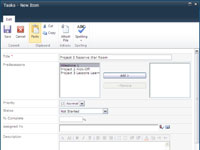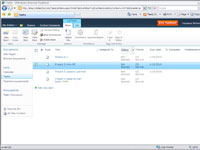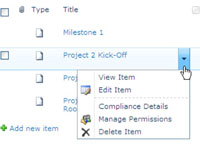A SharePoint 2010-ben végzett néhány elsődleges feladat az adatok bevitele, szerkesztése és megtekintése egy SharePoint-listában. Nem számít, hogy milyen listát használ; a feladatok végrehajtásának lépései megegyeznek.
Rendelkeznie kell Elemek hozzáadása, Elemek szerkesztése és Elemek megtekintése jogosultsággal. Ezeket az engedélyeket általában a Közreműködő engedélyszinttel adják meg, amelyet általában a Webhelytagok SharePoint csoportján keresztül adnak meg .
A SharePoint 2010 csapatwebhelyén a listaadatok, például a Feladatok listája hozzáadásához, szerkesztéséhez vagy megtekintéséhez kövesse az alábbi lépéseket:
1 Tallózzon a Feladatok listájához.
Kattintson a Feladatok hivatkozásra a csapat webhelyének bal oldali navigációs ablakában, vagy írja be a webcímet a böngészőbe.
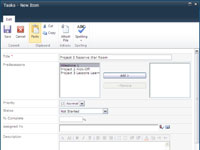
2A menüszalagon kattintson az Elemek fülre, majd az Új elem gombra új elem hozzáadásához a listához.
Az Új elem űrlap megjelenik egy párbeszédpanelen.
3 Kattintson a Mentés gombra az elem hozzáadásához a listához.
Az elem megjelenik a listában.
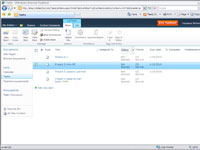
4A listában szerkeszteni vagy megtekinteni kívánt elem kiválasztásához jelölje be a szerkeszteni vagy megtekinteni kívánt sor jelölőnégyzetét.
A sor kiemelve van.
5 Az elem szerkesztéséhez kattintson az Elem szerkesztése gombra a szalag Elemek lapján.
Megjelenik az Elem szerkesztése ablak. Végezze el a módosításokat az ablakban, majd kattintson a Mentés gombra. A frissítések mentésre kerülnek a listába.
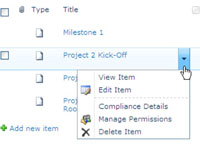
6 A lista egy elemének megtekintéséhez válassza ki a megtekinteni kívánt sort, majd kattintson az Elem megtekintése gombra.
Az Űrlap megjelenítése ablakban megtekintheti a lista értékeit, de további parancsokat is elérhet a listaelemekkel való munkavégzéshez.
A szerkesztés menüt is használhatja egy listaelem szerkesztéséhez. A további menüelemek lehetővé teszik az engedélyek kezelését, a riasztások beállítását vagy a megfelelőségi szabályzatok ellenőrzését a megtekintett elemre vonatkozóan.
A listaelemeket egy soron belüli űrlap segítségével is szerkesztheti, ami megkönnyíti az elemek szerkesztését az egyes elemek külön-külön történő megnyitása nélkül.